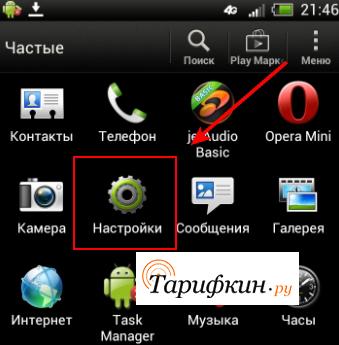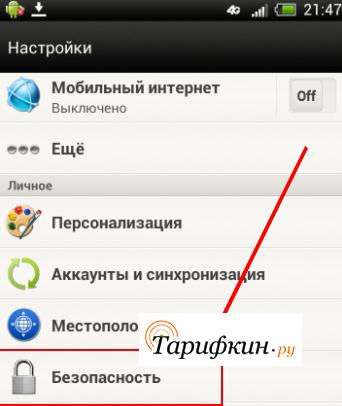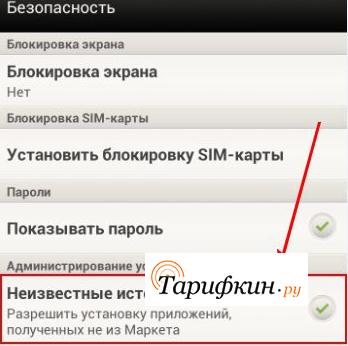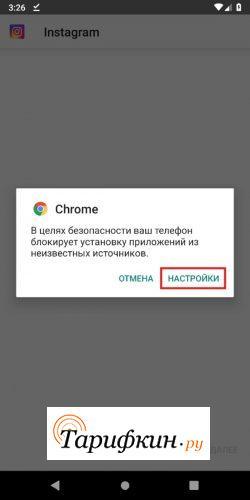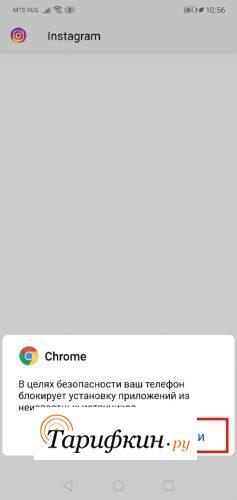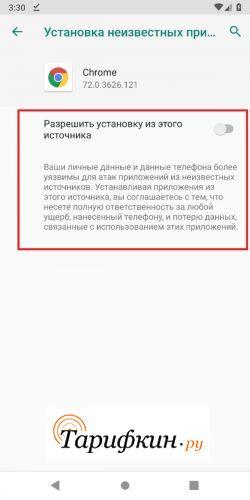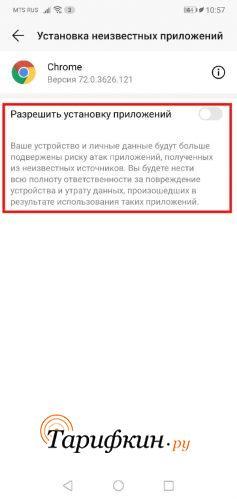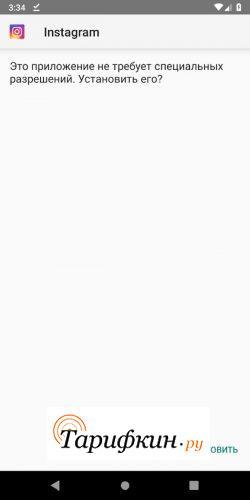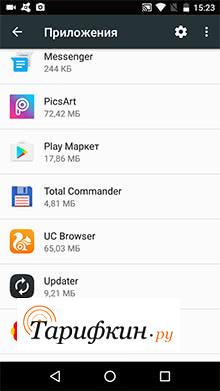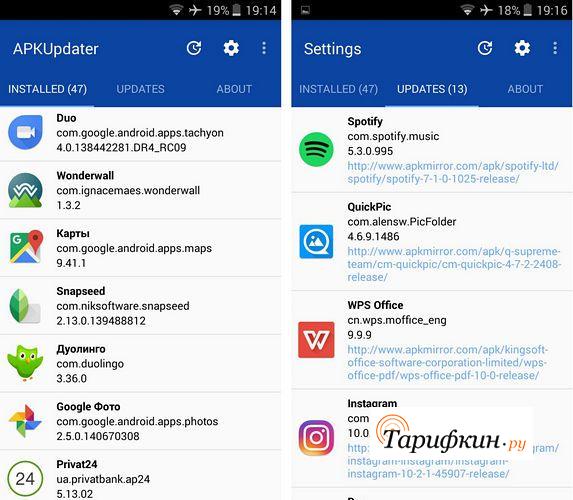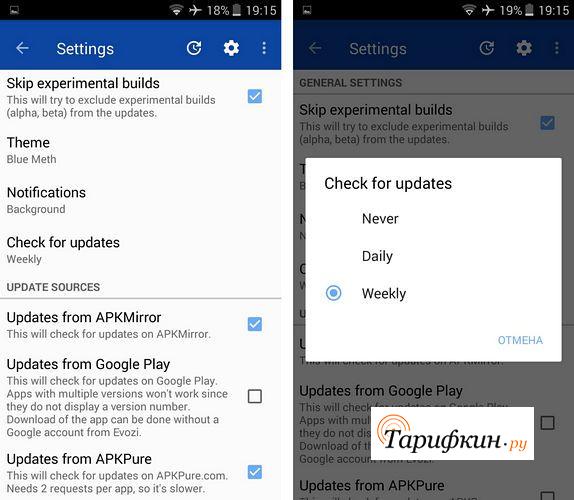Проблемы при установке могут быть вызваны разными причинами, сбоем в программном обеспечении, вирусами или недостаточным количеством памяти. Но иногда проблемы возникают просто из-за того, что пользователь неправильно устанавливает приложения.
Как выбирать приложения
Зайдя в магазин приложений, пользователь видит большое количество программ, среди которых нужно выбрать наиболее оптимальный вариант. Чтобы не тратить время на установку пробной версии приложения, следует внимательно почитать описание программы и отзывы других юзеров. В таких отзывах можно увидеть как положительные, так и отрицательные стороны той или иной утилиты.
Если лишнего времени на чтение отзывов нет, то можно просто посмотреть на количество звёздочек под иконкой приложения. Если их 4 или 5, то можно смело ставить программу, её рейтинг достаточно высокий. А вот если таких звёздочек меньше 3-х штук, то стоит поискать иной вариант.
Через Плей маркет
Проще всего скачать нужную программу через Плей маркет. Для операционной системы Андроид разработано приложение Google Play Market. Первым делом следует убедиться, что эта утилита есть на мобильном устройстве, в противном случае её необходимо найти в интернете и скачать. Далее алгоритм действий такой:
- Нажимают на иконку Google Play Market и вводят данные своего аккаунта. После этого открывается каталог всех доступных приложений;
- Определяются с приложением, которое следует установить и нажимают кнопку «Установить»;
- Читают соглашение и принимают его, поставив галочку в нужном окошке;
- Ожидают, пока выбранное приложение загрузится. Обычно это занимает несколько минут;
- После загрузки нажимают на кнопку Открыть.
В каждом отдельном приложении необходимо зарегистрироваться и пройти авторизацию. Здесь следует указать свой год рождения. Стоит учитывать, что многие программы рассчитаны на детей старше 12 лет.
Если выбранное приложение по какой-то причине не грузится, то, скорее всего, на смартфоне
Скачивание со стороннего ресурса
Иногда в магазине приложений нужной программы нет или же она есть, но доступна к скачиванию только за деньги. В этом случае пользователь может найти утилиту на сторонних ресурсах. Однако тут надо быть очень внимательным, скачивая игру или иное полезное приложение из неизвестного ресурса можно заполучить вирус. Поэтому, прежде чем что-то скачивать, нужно внимательно изучить отзывы других пользователей.
Операционная система Андроид постоянно совершенствуется, поэтому установка программ со сторонних ресурсов на разных версиях отличается. Рассмотрим отдельно установку на устаревших и новых версиях ОС.
Активируем «Неизвестные источники»
Установив дополнительные приложения на свой смартфон можно сделать своё мобильное устройство более функциональным. Но, к огромному сожалению, не все полезные приложения можно найти в Плей маркете, а иной раз этот сервис и совсем отсутствует на телефоне. Но эта проблема вполне решаема. Можно устанавливать файлы, загруженные из интернета, однако, в целях безопасности, делать это по умолчанию запрещено. Чтобы разрешить установку программ из неизвестных источников, следует изменить всего лишь один параметр в системе.
Установка приложений до версии 8.0
Чтобы установить приложение с неизвестного источника в версиях операционки Android1.5 — 7.1.2 нужно следовать такой инструкции:
- Переходят в раздел Настройки, далее подраздел Безопасность и тут активируют пункт Неизвестные источники;
- Скачивают нужное приложение с файлообменника или устанавливают его с компьютера;
- В файловом менеджере находят файл APK и устанавливают его, следуя инструкциям.
После установки нужно авторизироваться в установленной программе. Только после этого с ней можно полноценно работать.
Android 8.0 и новее
В новых версиях операционной системы процесс установки игр и приложений с файлообменников и иных источников несколько изменился. Для начала следует предоставить неизвестному источнику, с которых будет скачано приложение права.
Местонахождение так называемых неизвестных источников на разных оболочках несколько отличается. Процесс установки на мобильных устройствах разных производителей тоже имеет отличие. Рассмотрим это подробнее.
- На «голом Android». Заходят в настройки, далее выбирают — > Приложения и уведомления -> специальный доступ -> Установка неизвестных источников. В качестве неизвестных источников следует отметить браузеры Chrome, Opera, Firefox, а также проводники ES, X-plore.
- Настройки -> Приложения -> нажать меню и выбрать «Специальный доступ» -> Установка неизвестных источников. Тут также следует отметить браузеры, файловые менеджеры и проводники.
- MIUI от Xiaomi: Настройки -> Расширенные настройки -> Конфиденциальность -> Ненадежные источники. Тут отмечают все пункты, как и в других случаях.
- EMUI от Huawei: Безопасность и конфиденциальность -> Дополнительные настройки -> Установка приложений из внешних источников. Тут тоже отмечают браузеры и файловые менеджеры.
Если речь идёт об мобильных устройствах других производителей и найти нужную функцию проблематично, то стоит воспользоваться поиском по настройкам. Форма поиска есть в верхней части приложения Настройки. Там нужно вбить Неизвестные источники и после этого запустить поиск. Буквально через несколько секунд нужный раздел будет найден.
Как установить приложение на Андроид с компьютера
Не все пользователи знают о том, что приложение Google Play поддерживает удалённую установку игр и различных программ. Это значит, что не обязательно заходить в Плей маркет с того мобильного устройства, на которое затем нужно установить приложение. Вместо этого можно использовать ноутбук или компьютер. При этом совершенно не важно, какая именно операционка на нём установлена, главное, чтобы корректно раотал интернет-браузер. Процесс установки выглядит так:
- С компьютера заходят на сайт play.google.com, где непосредственно и находится магазин приложений от Гугл;
- Авторизируются в системе, введя логин и пароль, которые были установлены при регистрации аккаунта в Google;
- Через поисковик находят приложение, которое необходимо установить;
- Нажимают на кнопку зелёного цвета, которая предназначена для запуска установки;
- В том случае, если гаджет работает на ОС Android 5.0 или более устаревшей версии операционной системы, то обязательно следует предоставить разрешения, нажав на кнопку «Принять». На Android 6.0 и более поздней версии это делается уже на самом мобильном устройстве, непосредственно по ходу установки программы;
- Нажимают на кнопку ОК.
Если у смартфона есть доступ к интернету, то выбранное приложение на него будет установлено сразу же. В противном случае установка произойдёт после того, как мобильное устройство будет подключено к интернету. После этого на рабочем столе или в меню должна появиться соответствующая иконка.
Если в процессе установки программ на смартфоне выскакивает сообщение о том, что недостаточно места, следует почистить память и удалить ненужные приложения и файлы.
Перенос приложения с компьютера
С компьютера на смартфон можно быстро перенести не только любые приложения, но и файлы. Сделать это возможно несколькими способами.
- По Bluetooth. Если используется ноутбук, то, как правило, там есть встроенный адаптер. Необходимо включить передачу данных на двух устройствах. Если подключение раньше выполнялось, то мобильное устройство делают в настройках видимым. Далее выбирают нужный файл и нажимают Отправить — Устройство На большинстве компьютеров есть специальные программы, для оперативной переброски файлов.
- Облачные хранилища. Есть достаточно много сервисов, которые помогают синхронизировать личную информацию пользователя. Самыми популярными являются Dropbox, SkyDrive, Google Drive, Яндекс Диск. Принцип работы всех этих сервисов приблизительно одинаковый. Для начала файлы переносятся с компьютера в облачное хранилище, а потом уже их перемещают на смартфон. Рекомендуется установить бесплатное приложение на свой гаджет.
- При помощи Wi-Fi. Этим способом проще всего воспользоваться, если компьютер и смартфон находятся в одной сети. В этом случае можно установить приложение типа AirDroid, которое позволит оперативно перенести нужную информацию на смартфон.
- USB-кабель. В современных моделях телефонов такой кабель нередко является частью зарядного устройства. Это самый распространённый способ подключения одного устройства к другому. При этом на экране компьютера появляется окошко с файлами, которые уже есть на мобильнике. На компьютере выбирают нужные приложения и копируют их в это окно.
Стоит учитывать, что некоторые модели мобильных устройств определяются в системе Windows в виде портативного проигрывателя. Нужно открыть такое устройство и получить доступ к внутренней памяти телефона или карте памяти, если она имеется. В таких случаях перенесённый файл может не открыться на смартфоне.
Инсталляция приложения на карту памяти
Следует помнить, что первоначально приложение не устанавливается на карту памяти, по умолчанию приложение ставится на внутреннюю память смартфона. Далее при необходимости, на карту памяти можно перенести программы и сохранить их там. Для этого следует:
- Войти в настройки Андроид и там выбрать пункт Приложения;
- Далее выбирается программа, которую следует перенести на карту;
- В настройках нажимают пункт Хранилище;
- Выбирают подпункт Изменить;
- В списке выбирают SD-карту и нажимают на кнопку Переместить.
Почти сразу выбранное приложение появляется на карте памяти. Следует понимать, что если карту вытащить из смартфона, то доступа к программе не будет.
При установке большого количества программ на смартфон, операционная система постепенно начинает притормаживать. Чтобы этого не допустить, нужно своевременно удалять невостребованные файлы и программы.
Как обновить приложения на Android, установленные из неофициальных источников
При установке приложений из неофициальных источников пользователю будут недоступны обновления программ. Чтобы обновить утилиту, придётся её удалить с мобильника и установить заново. Однако можно поступить более рационально и установить специальное приложение.
APKUpdater – это особая программа, которая самостоятельно ищет обновления для установленных на гаджет программ и уведомляет пользователя об их наличии. Тут доступно две вкладки – на одной перечень всех приложений, а на второй доступные обновления.
Программа ищет обновления не только в официальном Плей маркете, но и на иных ресурсах. Благодаря этому всего за несколько кликов можно обновить все поставленные приложения. При желании можно настроить проверку обновлений за определённый период. Но утилита сама не может устанавливать обновления, для этого пользователь должен перейти по указанной ссылке.